Cómo reparar el error de actualización de Windows 0x80240022
- Es posible que Windows Defender no se actualice si faltan archivos del sistema o están corruptos que impiden que funcione.
- Un inicio limpio es una de las formas más rápidas de solucionar este problema.
- Ejecutar SFC detectará y reparará archivos corruptos en su computadora.

XINSTALAR HACIENDO CLIC EN DESCARGAR ARCHIVO
Muchos usuarios informan el código de error 0x80240022 que encuentran al actualizar Windows Defender en su computadora. Significa que hay un problema con el proceso de actualización.
Además, los usuarios pueden encontrar otros errores como el error 0x80073b01 de Windows Defender al iniciar el programa.
¿Qué es el error de actualización de Windows 0x80240022?
El error de actualización de Windows 0x80240022 es un error asociado con problemas con el programa Windows Defender. El error puede ocurrir en diferentes situaciones, como cuando abre Windows Defender o cuando intenta buscar actualizaciones para Windows Defender.
Además, el error impide que los usuarios actualicen Windows Defender y dice que Windows Defender no pudo descargar la actualización. Deja al sistema vulnerable a los ataques y puede ser causado por varios factores.
¿Qué causa el error de actualización 0x80240022?
Encontrar el error de actualización de Windows Defender 0x80240022 en su computadora puede deberse a muchos factores que dificultan los procesos del programa. Un factor destacado que causa el problema es la falta de archivos corruptos del sistema. Pueden hacer que sus programas funcionen mal, lo que resulta en errores cuando se ejecutan.
Además, los usuarios pueden encontrar el error debido a otros factores como:
- Configuración incorrecta del sistema – Los usuarios pueden experimentar problemas con Windows Defender cuando una configuración del sistema en conflicto afecta sus actividades. La configuración puede dificultar su capacidad para funcionar sin problemas y hacer que se bloquee o bloquee.
- Problemas con los archivos de registro: algunos archivos de registro son responsable de ejecutar Windows Defender. Por lo tanto, el programa puede generar el error de actualización de Windows 0x80244022 si los archivos no están intactos.
Estas causas pueden diferir según el dispositivo. Primero, discutiremos las soluciones que puede usar para corregir el error.
¿Cómo soluciono el error de actualización de Windows 0x80240022?
Antes de intentar cualquier paso avanzado para el error, realice las siguientes comprobaciones preliminares:
Algunos problemas de la PC son difíciles de solucionar, especialmente cuando se trata de repositorios corruptos o archivos de Windows que faltan. Si tiene problemas para corregir un error, es posible que su sistema esté parcialmente dañado.
Le recomendamos que instale Restoro, una herramienta que escaneará su máquina e identificará cuál es la falla.
Haga clic aquí para descargar e iniciar la reparación.
Si no puede solucionar el problema, continúe con las siguientes soluciones:
1. Realiza un inicio limpio
- la prensa ventanas + R llave para abrir Correr cuadro de diálogo, escriba msconfig, y haga clic Bien.

- Ir a Servicios pestaña y marque la casilla para Esconder todos los servicios de Microsoft opción, luego haga clic en Desactivar todo.

- Ir a Liberar pestaña y haga clic Abrir Administrador de tareas.

- Seleccione los programas de inicio y haga clic en desactivar botón.
- Reinicie su computadora y verifique si ocurre el error.
Un inicio limpio evitará que las aplicaciones de terceros se ejecuten desde cero, evitando interferencias y solucionando problemas de inicio.
2. Apague la conexión medida
- la prensa ventanas + I llave para abrir Configuración de Windows la aplicación.
- Haga clic en Redes e Internet.

- Haga clic en Wifi desde el panel izquierdo.

- Ir a Conexión medida pestaña y deshabilitar Establecer como interruptor de conexión medido.

Desactivar la conexión de uso medido ha sido una solución eficaz para algunos usuarios. Puede solucionar problemas de conexión de red.
3. Ejecute un escaneo SFC
- Clic izquierdo en comenzar botón, tipo solicitud de pedidoy haga clic Ejecutar como administrador.
- Hacer clic Sí en Control de cuentas del usuario inmediato.
- Escribe el siguiente comando y presiona Enter: sfc /escanear ahora

- Reinicie su computadora y verifique si el error persiste.
Ejecutar un análisis del Comprobador de archivos del sistema detectará archivos del sistema corruptos o dañados que pueden estar causando el error de Windows Update 0x80240022.
Consulte nuestra guía sobre cómo corregir la opción Ejecutar como administrador si no funciona en su computadora.
4. Actualice su sistema operativo Windows
- la prensa ventanas + I llave para abrir ajustes la aplicación.
- Haga clic en Actualización y seguridad.

- Seleccionar Buscar actualizaciones opción en la página de actualización de Windows.

Si hay actualizaciones disponibles, Windows las buscará y las instalará. Actualizar su sistema operativo Windows corregirá errores que pueden afectar los programas en su computadora.
5. Restablezca la hora y la fecha en su computadora
- la prensa ventanas + I llave para abrir ajustes la aplicación.
- Haga clic en Fecha y hora en el tiempo e idioma pestaña.

- desactivar Ajuste la hora automáticamente, luego haga clic en Cambiar el botón al lado Configure la fecha y la hora manualmente.

- Establezca la hora correcta, luego haga clic en Cambiar para guardar e iniciar cambios.

- Reinicie su computadora y verifique si el error de actualización de Windows 0x80240022 persiste.
El error puede ocurrir debido a una falla del certificado debido a una hora y fecha incorrectas. Por lo tanto, restablecer la hora y la fecha a la correcta puede corregir el error.
Alternativamente, los lectores pueden consultar nuestro artículo sobre cómo solucionar la falta de Windows Defender en Windows 11 en unos pocos pasos. También puede consultar cómo reparar el error 577 de Windows Defender en Windows 10/11.
Si tiene alguna pregunta adicional, publíquela en la sección de comentarios.
¿Aún tienes problemas? Solucionarlos con esta herramienta:
PATROCINADO
Si los consejos anteriores no resolvieron su problema, su computadora puede estar experimentando problemas más profundos con Windows. Recomendamos descargar esta herramienta de reparación de PC (altamente calificada en TrustPilot.com) para solucionarlos fácilmente. Después de la instalación, haga clic en el botón Empezar a escanear botón y luego presione Arreglar todo.
![Photo of Rezolvați toate erorile Fallout 4 pe Windows 10 [Gamers Fix]](https://kdkick.com/wp-content/uploads/2023/06/Fallout-4-doesnt-work-in-Windows-10-390x220.jpg)
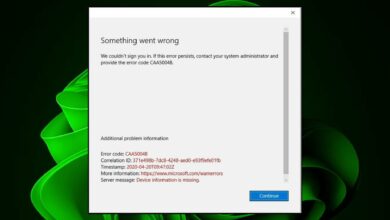
![Photo of Arreglar RuneScape que no se conecta al servidor de actualización [3 Ways]](https://kdkick.com/wp-content/uploads/2023/05/Arreglar-RuneScape-que-no-se-conecta-al-servidor-de-actualizacion-390x220.png)
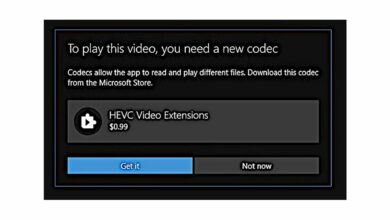
![Photo of Cómo usar la configuración de proxy SOCKS5 de Windows 10/11 [5 Ways]](https://kdkick.com/wp-content/uploads/2023/05/windows-proxy-390x220.jpg)